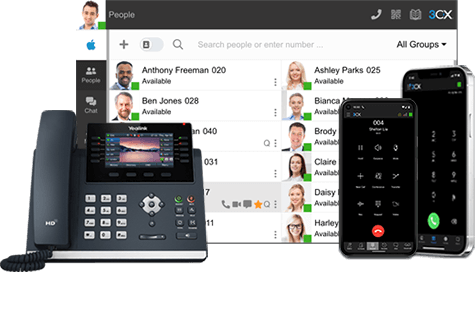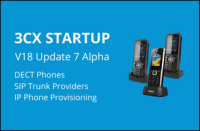Телефон D-link DPH – 150S / RU – это новая модель в линейке VoIP телефонов компании. Он обладает приятным дизайном и приемлемой функциональностью. Рекомендованная цена аппарата составляет всего 86$, а оптовая и того ниже. В данный момент D-link DPH – 150S – это лучшее бюджетное решение. Однако должен предупредить, что телефон имеет ряд технологических ограничений, которые не позволяют полностью задействовать возможности коммерческой версии 3CX.
Телефон D-link DPH – 150S / RU – это новая модель в линейке VoIP телефонов компании. Он обладает приятным дизайном и приемлемой функциональностью. Рекомендованная цена аппарата составляет всего 86$, а оптовая и того ниже. В данный момент D-link DPH – 150S – это лучшее бюджетное решение. Однако должен предупредить, что телефон имеет ряд технологических ограничений, которые не позволяют полностью задействовать возможности коммерческой версии 3CX.
Настройка телефона показана на версии прошивки GE_1.02.
1. Подключите телефон к локальной сети через разъем WAN.
Внимание! Телефон работает с 3CX сервером через разъем WAN. В разъем LAN включается ваш персональный компьютер. Таким образом, подключение телефона в локальную сеть предприятия не требует установки дополнительной сетевой розетки и отдельного порта на коммутаторе.
Телефон изначально настроен на получение IP адреса от DHCP сервера. Внимание! Если в вашей сети нет DHCP сервера, подключитесь к телефону по IP адресу 192.168.15.1 через LAN порт.
2. Зайдите в WEB интерфейс телефона, используя логин admin без пароля, и обновите его прошивку. Процесс обновления прошивки рассматривается здесь.
3. В разделе System > Management установите логин и пароль администратора, сервер времени и русский язык меню телефона. Нажмите Submit.
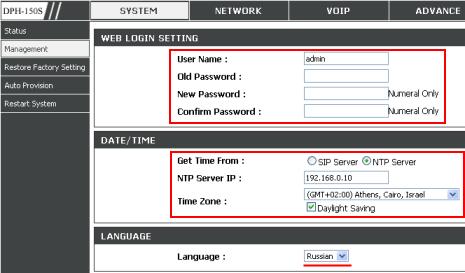
4. В разделе Network > Network Settings установите тип и значения настроек IP стека телефона (WAN порта!). Мы рекомендуем, по возможности, использовать DHCP сервер, так как это значительно снижает трудоемкость настройки.
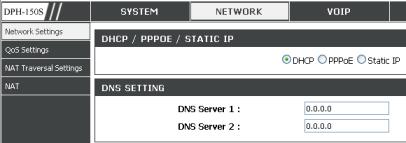
5. В разделе Network > NAT установите NAT Mode в Bridge Mode. Нажмите Submit, а затем System > Restart System > Restart чтобы эта настройка вошла в силу.
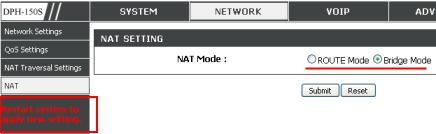
6. В разделе VOIP > Sip Settings в поле Registrar Server Domain Name/IP Address укажите адрес 3CX сервера. В моем случае это 192.168.0.10. В поле MWI Message Server Domain Name/IP Address укажите этот же адрес , а в поле Voice Message Account – число 99 (это номер голосовой почты 3CX). Значение Prack рекомендую установить в Disable.
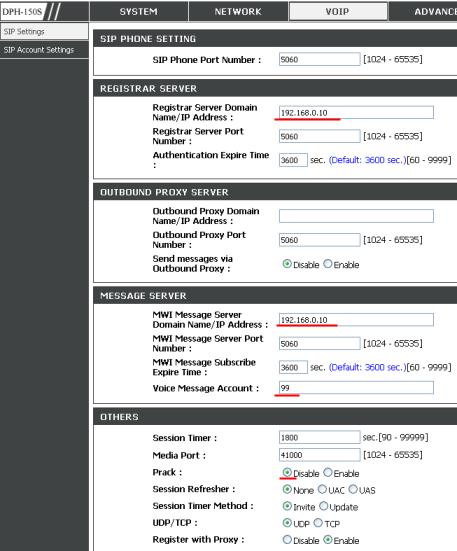
7. В разделе VoIP > SIP Settings настройте первый SIP аккаунт (можно настроить несколько аккаунтов, однако этот вопрос здесь не рассматривается). Установите следующие значения:
Account Active: Enable
Display Name: имя, которое будет отображаться на экране телефона. Указывается латинскими буквами!
SIP User Name: User ID в 3CX, в моем случае 12
Authentication User Name: Authentication ID в 3CX, в моем случае 12
Authentication Password: Authentication Password в 3CX
Ring Type: – можно изменить мелодию звонка телефона, в том числе загрузить собственный mp3 файл.
Нажмите Submit. После этого Register Status должен стать Register.
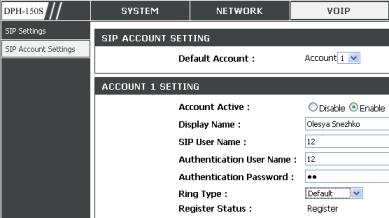
8. В разделе Advanced > Voice Settings установите предпочтительный голосовой кодек. В Европе используется G.711 A-law, и я рекомендую установить именно его. Важно, чтобы во всем вашем VoIP оборудовании стоял одинаковый предпочтительный кодек! Значение DTMF Method установите в Out Band.
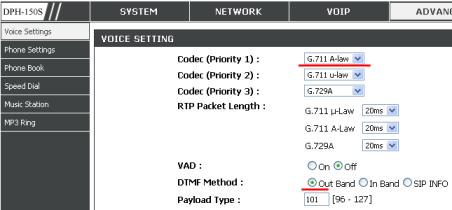
9. При желании, можно заполнить адресную книгу (Phone book) телефона.
Телефон готов к работе.